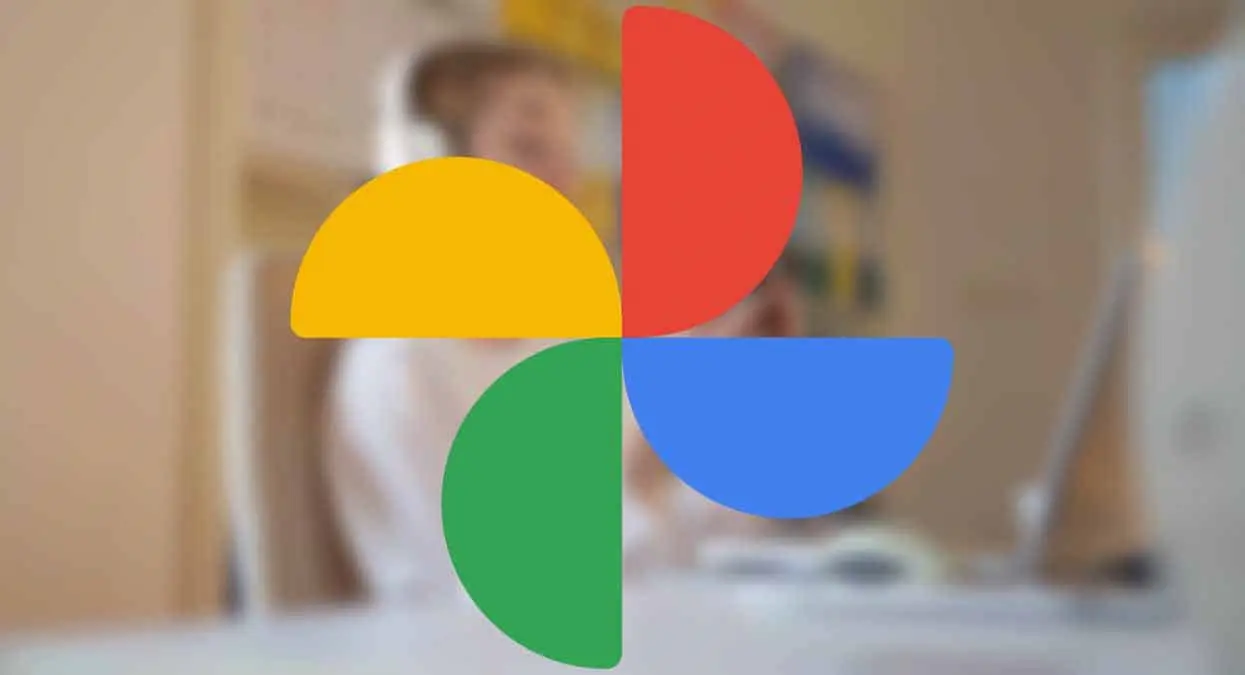Hasta el momento Google Fotos solo te ofrece un total de 15 gigabytes de almacenamiento que simultáneamente comparte con Gmail y Google Drive, en caso de ocupar toda esa cantidad gratuita tendrías que pagar por más espacio, es por ello que te explicaremos cómo borrar cosas innecesarias y así no te quedes sin memoria.
Hay ocasiones en las que tenemos imágenes repetidas o capturas de pantallas que van quedando acumuladas y ya ni sabíamos que existían, por ello que es importante borrar todo ese contenido 'basura' que solo nos quita espacio en el celular.
Aquí te explicamos cómo borrar contenido duplicado, desenfocado o screenshots innecesarios, por último, te recomendamos usar otro correo para la copia de seguridad de WhatsApp (la cual se guarda en Drive).
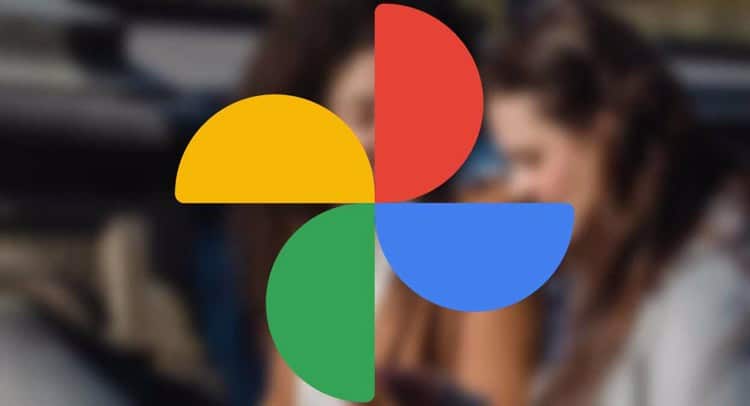
¿CÓMO BORRAR CONTENIDO INNECESARIO?
Borra fotos duplicadas, desenfocadas o capturas de pantalla en Google Photos
- Haz clic en el siguiente enlace.
- Ahora, ubícate en la parte que dice "Revisa y borra".
- Vas a ver las secciones "Fotos y videos grandes", "Fotos desenfocadas", "Screenshots", "Otras apps".
- A la derecha aparecerá la cantidad de almacenamiento que liberarás si eliminas todo.
- Entra en cada una y procede a depurar lo que no sirve.
Libera espacio en Google Drive y Gmail
- Entra a Google Drive (la nube) y te aparecerá un aviso de color rojo que dice "No se puede crear, editar ni subir archivos".
- Debajo te explican que no tienes almacenamiento, incluso van a ofrecerte uno de sus planes más económicos.
- Toca el botón que dice "Liberar espacio" y serás derivado a Google One.
- Desplázate hacia abajo y ubícate en la sección "Libera espacio en las categorías sugeridas".
- Vas a ver qué tendrás correos electrónicos textuales y con archivos adjuntos irrelevantes en Gmail; fotos y videos grandes en Google Photos (que de repente no te sirven); y documentos innecesarios en la nube.
- Entra a cualquiera > marca la casilla "Mostrando" y luego presiona en "Borrar todo" (arriba a la derecha).
- Haz lo mismo en cada categoría. Incluso previamente vas a saber cuántos espacio vas a liberar.
Otro correo para la copia de seguridad de WhatsApp
- Primero, debes tener un correo de Gmail adicional y de uso personal.
- Entra a WhatsApp > "Ajustes" > "Chats".
- Luego, oprime el apartado "Copia de seguridad" > "Cuenta de Google".
- Marca la opción "Añadir cuenta".
- Finalmente, sigue los pasos que te indican para agregar el correo secundario.